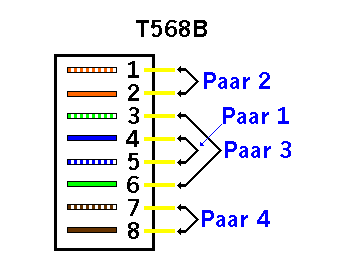Menu
Patchkabel zelf maken
UTP bekabeling
Connectoren plaatsen
Op beide uiteinden van de kabel moet natuurlijk een connector komen om de kabel met je netwerkkaart of hub/switch/... te kunnen verbinden. Zo'n kabel wordt een patchkabel genoemd.
Een patchkabel is dus het stukje kabel dat vanuit je computer vertrekt.
Kabel kopen of zelf maken?
Om zelf een kabel te maken heb je een speciale tang nodig. Een degelijke tang kan wel 50+ Euro kosten! Als je een tang in de winkel kan kopen voor een fractie van deze prijs, laat deze dan links liggen want ze is niet veel waard.
Goedkope tangen hebben moeite om alle draadjes vast te zetten, het kan voorkomen dat de draadjes aan de uiteinden van de connector vast zitten, maar de draadjes meer naar het midden niet. Dit zal zeker en vast op termijn voor problemen zorgen.
Persoonlijk zou ik, als er toch niet veel kabel vereist is, de kabels kopen. Dan hoef je niet te investeren in een tang en ben je zeker dat de kabels werken. (De eerste kabel die je maakt mislukt toch.)
Langs de andere hand: Als je veel kabel wil gaan installeren, is de investering en de moeite zeker terug te verdienen.
Benodigdheden
Allereerst heb je de connectoren nodig en een speciale tang. (Crimp tool.)
Vele tangen hebben een voorziening om de buitenste isolator van de netwerkkabel te strippen. Ik verkies echter om het met een breekmesje te doen...
Op de foto zie je een breekmesje, een crimp tool (tang), de twee uiteinden van de kabel, RJ-45 conectoren voor een STP kabel (boven), RJ-45 connectoren voor een UTP kabel (onder).
Het enige verschil tussen beide connectoren is dat de buitenkant van de STP connectoren elektriciteit geleidt.
Let erop dat je connectoren ook de juiste categorie hebben! Het zal niet (goed) werken als je Cat. 5 kabel met Cat. 3 connectoren gebruikt.
Connectoren plaatsen
Op beide uiteinden van de kabel moet natuurlijk een connector komen om de kabel met je netwerkkaart of hub/switch/... te kunnen verbinden. Zo'n kabel wordt een patchkabel genoemd.
Een patchkabel is dus het stukje kabel dat vanuit je computer vertrekt.
Kabel kopen of zelf maken?
Om zelf een kabel te maken heb je een speciale tang nodig. Een degelijke tang kan wel 50+ Euro kosten! Als je een tang in de winkel kan kopen voor een fractie van deze prijs, laat deze dan links liggen want ze is niet veel waard.
Goedkope tangen hebben moeite om alle draadjes vast te zetten, het kan voorkomen dat de draadjes aan de uiteinden van de connector vast zitten, maar de draadjes meer naar het midden niet. Dit zal zeker en vast op termijn voor problemen zorgen.
Persoonlijk zou ik, als er toch niet veel kabel vereist is, de kabels kopen. Dan hoef je niet te investeren in een tang en ben je zeker dat de kabels werken. (De eerste kabel die je maakt mislukt toch.)
Langs de andere hand: Als je veel kabel wil gaan installeren, is de investering en de moeite zeker terug te verdienen.
Benodigdheden
Allereerst heb je de connectoren nodig en een speciale tang. (Crimp tool.)
Vele tangen hebben een voorziening om de buitenste isolator van de netwerkkabel te strippen. Ik verkies echter om het met een breekmesje te doen...
Op de foto zie je een breekmesje, een crimp tool (tang), de twee uiteinden van de kabel, RJ-45 conectoren voor een STP kabel (boven), RJ-45 connectoren voor een UTP kabel (onder).
Het enige verschil tussen beide connectoren is dat de buitenkant van de STP connectoren elektriciteit geleidt.
Let erop dat je connectoren ook de juiste categorie hebben! Het zal niet (goed) werken als je Cat. 5 kabel met Cat. 3 connectoren gebruikt.
LET OP!
Lees, VOOR je ook maar iets begint, deze tekst (Dus ook de andere hoofdstukken) helemaal door. Ze bevat belangrijke richtlijnen i.v.m. de geldigheid van een netwerk. (Te korte of te lange kabels e.d..)
Welke draden waar?
We hebben al aangehaald dat de kleur samenhangt met het draadpaar.
(Voor de vergeetachtigen:1=blauw, 2=oranje, 3=groen, 4=bruin.)
Maar welk draadpaar moet nu waar geconnecteerd worden?
Het antwoord is: Iedere techniek heeft zo zijn eigen kleurcode en systeem, maar omdat je je UTP kabel voor zo veel mogelijk toepassingen zou kunnen gebruiken, is er een speciale standaard: TIA/EIA-568 (ook wel: T568)
Omdat men momenteel aan de "B"-revisie van deze standaard zit, is dat ook de revisie die we zullen gebruiken.
TIA: Telecommunications Industry Association
EIA: Electronic Industry Association
TIA/EI1 568-B is ook bekend onder de naam: "Commercial Building Telecommunications Wiring Standard."
Om een 10BaseT of 100BaseTX netwerk aan te leggen heb je eigenlijk maar 2 van de 4 draadparen nodig. (Paar 2 en 3, Oranje en groen.) Een 100BaseT4 netwerk gebruik dan weer alle 4 de draadparen. (Op een speciale manier.)
Omdat 10BaseT of 100BaseTX hetgene is dat het meest voorkomt, zou je in feite de 2 resterende draadparen voor andere doeleinden kunnen gebruiken. (Telefoon, andere netwerkkabel, ...) Dit is echter af te raden. Het kan voor storingen zorgen en je netwerkkabel is niet meer compatibel met andere systemen.
Het is dus aan te raden om de T568B standaard te volgen zodat je je kabel kan gebruiken op bijna iedere soort van netwerksystemen.
Dit is hetgene je moet onthouden uit TIA/EIA-568-B:
Lees, VOOR je ook maar iets begint, deze tekst (Dus ook de andere hoofdstukken) helemaal door. Ze bevat belangrijke richtlijnen i.v.m. de geldigheid van een netwerk. (Te korte of te lange kabels e.d..)
Welke draden waar?
We hebben al aangehaald dat de kleur samenhangt met het draadpaar.
(Voor de vergeetachtigen:1=blauw, 2=oranje, 3=groen, 4=bruin.)
Maar welk draadpaar moet nu waar geconnecteerd worden?
Het antwoord is: Iedere techniek heeft zo zijn eigen kleurcode en systeem, maar omdat je je UTP kabel voor zo veel mogelijk toepassingen zou kunnen gebruiken, is er een speciale standaard: TIA/EIA-568 (ook wel: T568)
Omdat men momenteel aan de "B"-revisie van deze standaard zit, is dat ook de revisie die we zullen gebruiken.
TIA: Telecommunications Industry Association
EIA: Electronic Industry Association
TIA/EI1 568-B is ook bekend onder de naam: "Commercial Building Telecommunications Wiring Standard."
Om een 10BaseT of 100BaseTX netwerk aan te leggen heb je eigenlijk maar 2 van de 4 draadparen nodig. (Paar 2 en 3, Oranje en groen.) Een 100BaseT4 netwerk gebruik dan weer alle 4 de draadparen. (Op een speciale manier.)
Omdat 10BaseT of 100BaseTX hetgene is dat het meest voorkomt, zou je in feite de 2 resterende draadparen voor andere doeleinden kunnen gebruiken. (Telefoon, andere netwerkkabel, ...) Dit is echter af te raden. Het kan voor storingen zorgen en je netwerkkabel is niet meer compatibel met andere systemen.
Het is dus aan te raden om de T568B standaard te volgen zodat je je kabel kan gebruiken op bijna iedere soort van netwerksystemen.
Dit is hetgene je moet onthouden uit TIA/EIA-568-B:
De draadparen worden dus NIET in volgorde geconnecteerd! Draadpaar 1 zit in het midden en draadpaar 3 zit aan weerszijden van paar 1!
En ja, dit is zeer belangrijk.
De stap-voor-stap procedure
En ja, dit is zeer belangrijk.
De stap-voor-stap procedure
- Strip +/- 20mm van de buitenste isolatie.
- Plaats de draadparen naast elkaar in de juiste volgorde (1-2, 3-6, 4-5, 7-8).
- Maak het uiteinde van het niet gestripte deel plat, en "onttwist" de draadparen.
- Zorg ervoor dat de draden parallel en recht liggen.
- Kruis draad voor pinnetje 6 met deze voor 4 en 5 zodat de kruisingsgedeelte niet meer dan 4mm bedraagt. (Zie foto.)
- Knip de draden recht op lengte zodat ze ongeveer 14mm lang zijn.
- Plaats de connector over de draden zodat de buitenste isolatie minstens 6mm in de connector geschoven zit.
- Pers de connector vast.
- (Optioneel) Als beide einden een connector hebben gekregen, kun je de kabel testen.
Dit zou normaal geen problemen mogen geven. Meestal vind je ook een plastieken omhulsel en een touwtje (Trekontlasting). Deze kun je zonder problemen verwijderen.
Let er op dat je de draden niet beschadigt.
Als je een STP kabel hebt, dan moet je de extra geleider natuurlijk heel laten.
Stap 2: Draadparen in volgorde
Let er op dat je de draden niet beschadigt.
Als je een STP kabel hebt, dan moet je de extra geleider natuurlijk heel laten.
Stap 2: Draadparen in volgorde
Dit is dus de volgende volgorde: Oranje, groen, blauw, bruin.
Zoals je weet moeten de draden die bij het groene draadpaar horen, aan weerszijden zitten van het blauwe draadpaar. Dit moet nu nog niet gedaan worden.
Stap 3: Plat maken en onttwisten
Zoals je weet moeten de draden die bij het groene draadpaar horen, aan weerszijden zitten van het blauwe draadpaar. Dit moet nu nog niet gedaan worden.
Stap 3: Plat maken en onttwisten
Onttwist de draden tot aan de buitenste isolatie.
Maak de draden die nog onder de isolatie verscholen zitten een beetje plat. Dit wordt gedaan om ervoor te zorgen dat de connector er goed zal overheen schuiven.
Stap 4: Draden recht makenStap 4: Draden recht maken
Maak de draden die nog onder de isolatie verscholen zitten een beetje plat. Dit wordt gedaan om ervoor te zorgen dat de connector er goed zal overheen schuiven.
Stap 4: Draden recht makenStap 4: Draden recht maken
Maak de draden recht en leg ze mooi naast elkaar. Controleer of ze in de juiste volgorde liggen (met uitzondering van het groene draadpaar).
Let op het blauwe draadpaar! (Eerst blauw, daarna wit.)
Stap 5: Juiste draad laten kruisen
Let op het blauwe draadpaar! (Eerst blauw, daarna wit.)
Stap 5: Juiste draad laten kruisen
Hier pas wordt de volledig groene draad over het blauwe draadpaar gebracht. Let erop dat het gedeelte dat elkaar kruist maximaal 4mm lang is. (Dit is om de interferentie zo klein mogelijk te houden.)
Stap 6: Op maat knippen
Stap 6: Op maat knippen
Knip de draden loodrecht af en zorg ervoor dat ze een lengte hebben van ongeveer 14mm.
Stap 7: Connector plaatsen
Stap 7: Connector plaatsen
Schuif de RJ-45 connector voorzichtig over de draden. Let erop dat je deze juist monteert! (Niet ondersteboven.)
De buitenste isolatie van de UTP kabel moet minstens 6mm in de connector schuiven. Dit is om ervoor te zorgen dat de connector stevig vast zal zitten.
Nu zie je ook waarom het blauwe draadpaar daarnet in een iets andere volgorde gelegd werd. Nu komt het mooi uit.
Stap 8: Connector vastzetten
De buitenste isolatie van de UTP kabel moet minstens 6mm in de connector schuiven. Dit is om ervoor te zorgen dat de connector stevig vast zal zitten.
Nu zie je ook waarom het blauwe draadpaar daarnet in een iets andere volgorde gelegd werd. Nu komt het mooi uit.
Stap 8: Connector vastzetten
Pers de connector op de kabel d.m.v. de tang (Crimp tool).
(Je ziet hier ook de mesjes om de kabel recht af te knippen en te strippen.)
Stap 9: (Optioneel) KabeltestJe kan de kabel (laten) testen met een (duur) test apparaat.
Indien je zoiets niet hebt, kan je je nog steeds oriënteren op de lampjes van een hub. Deze geven meestal aan of er een verbinding mogelijk is of niet.
Let op: Deze lampjes kunnen zich vergissen.
Ook kun je de kabel gewoon gebruiken, je zal wel merken of hij werkt of niet. ;-)
Handige controletip
Het witte draadje van het draadpaar wordt ook wel eens met T (Tip, +) aangeduidt, het gekleurde draadje wordt dan aangeduid met R (Ring, -). (Deze aanduidingen komen uit de telefonie.)
Om storingen zo klein mogelijk te houden worden de draadjes in de connectoren om en om gelegd. Dit wil zeggen om de beurt een T en een R. Dus er moet steeds een gekleurde draad langs een witte draad liggen! Als dit niet het geval is, dan is je connector al verkeerd.
In de praktijk wil dit zeggen dat bij ieder draadpaar de witte draad links zit, behalve bij paar 1 (blauw).
De zogenaamde "crossed"-kabel
(Je ziet hier ook de mesjes om de kabel recht af te knippen en te strippen.)
Stap 9: (Optioneel) KabeltestJe kan de kabel (laten) testen met een (duur) test apparaat.
Indien je zoiets niet hebt, kan je je nog steeds oriënteren op de lampjes van een hub. Deze geven meestal aan of er een verbinding mogelijk is of niet.
Let op: Deze lampjes kunnen zich vergissen.
Ook kun je de kabel gewoon gebruiken, je zal wel merken of hij werkt of niet. ;-)
Handige controletip
Het witte draadje van het draadpaar wordt ook wel eens met T (Tip, +) aangeduidt, het gekleurde draadje wordt dan aangeduid met R (Ring, -). (Deze aanduidingen komen uit de telefonie.)
Om storingen zo klein mogelijk te houden worden de draadjes in de connectoren om en om gelegd. Dit wil zeggen om de beurt een T en een R. Dus er moet steeds een gekleurde draad langs een witte draad liggen! Als dit niet het geval is, dan is je connector al verkeerd.
In de praktijk wil dit zeggen dat bij ieder draadpaar de witte draad links zit, behalve bij paar 1 (blauw).
De zogenaamde "crossed"-kabel
Deze term wordt gebruikt om een kabel aan te duiden die 2 computers rechtstreeks met elkaar verbindt. (Zonder netwerkapparatuur.)
(Deze soort van kabel wordt ook vaak gebruikt op een ADSL- of kabelmodem met een NIC te verbinden.)
Normaal heb je om een netwerkje te bouwen een hub o.i.d. nodig. Als je slechts twee computers met elkaar wil verbinden via een UTP kabel, dan is dat een veel te grote investering.
Hiervoor bestaat er een trucje:
In plaats van beide connectoren op dezelfde manier aan te sluiten, kun je bij de connector aan 1 uiteinde draadpaar 2 met 3 (oranje met groen) verwisselen. (En eventueel 1 met 4 ook.)
Je kan nu twee computers rechtstreeks met elkaar verbinden. Je kan echter deze kabel wel niet meer op een "normale" wijze gebruiken.
(Deze soort van kabel wordt ook vaak gebruikt op een ADSL- of kabelmodem met een NIC te verbinden.)
Normaal heb je om een netwerkje te bouwen een hub o.i.d. nodig. Als je slechts twee computers met elkaar wil verbinden via een UTP kabel, dan is dat een veel te grote investering.
Hiervoor bestaat er een trucje:
In plaats van beide connectoren op dezelfde manier aan te sluiten, kun je bij de connector aan 1 uiteinde draadpaar 2 met 3 (oranje met groen) verwisselen. (En eventueel 1 met 4 ook.)
Je kan nu twee computers rechtstreeks met elkaar verbinden. Je kan echter deze kabel wel niet meer op een "normale" wijze gebruiken.
Create a free web site with Weebly